Beneficiați și mai mult de experiența dvs. cu Microsoft Whiteboard cu aceste sfaturi și trucuri utile!
Nu începeți de la zero
Nu sunteți sigur cum să începeți un nou panou? Inspirați-vă din șabloanele noastre predefinite și particularizabile pentru scenarii comune, cum ar fi brainstorming, planuri de lecție, comparare și contrast, două adevăruri și o minciună și multe altele!
-
Vizitați pagina de șabloane Tablă albă pentru mai multe detalii.
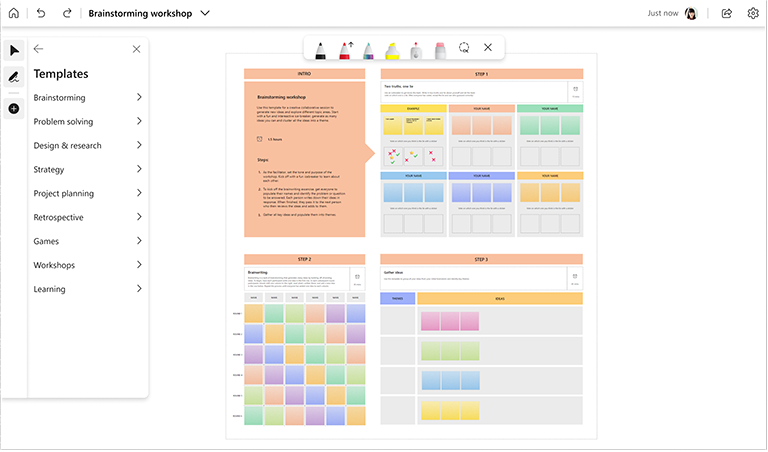
Faceți avizierele doar în citire atunci când este necesar
Dacă ați pornit tabla albă într-o întâlnire sau într-un canal Microsoft Teams, puteți alege să o puneți în modul doar în citire oricând doriți ca colegii sau elevii/studenții să nu mai colaboreze la aceasta. Aceasta este o modalitate utilă de a finaliza panourile (de exemplu, după ce s-a atins un termen limită).
Notă: Modul doar în citire este disponibil doar dacă inițiați tabla albă în întâlnirea sau canalul Teams.
Puteți activa modul doar în citire pentru avizierul pe care l-ați deschis, dezactivând opțiunea Ceilalți participanți pot edita din meniul Setări . Preferința dvs. rămâne în vigoare pentru avizierul curent, chiar și după încheierea întâlnirii.
-
Consultați pagina meniului Setări pentru a afla mai multe.
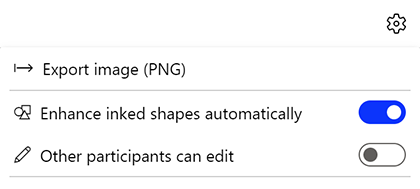
Susțineți implicarea cu reacții
Utilizați reacții pentru a interacționa cu alte persoane și votați idei și elemente pe panouri partajate.
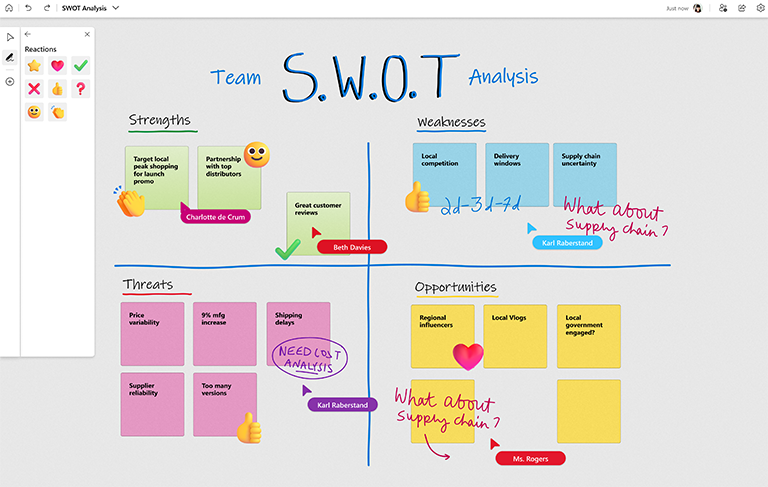
Utilizarea instrumentelor de cerneală pentru elemente vizuale mai bune
Creați rapid forme perfecte cu recunoașterea formelor în cerneală. Desenați forme familiare și urmăriți cum Whiteboard le curăță!

Trebuie să vizualizați fluxuri de lucru sau procese? Utilizați creionul săgeată pentru a desena săgeți în culorile preferate.

Țineți apăsată tasta Shift în timp ce scrierea în cerneală, pentru a desena cu ușurință linii perfect drepte.

Economisiți timp cu comenzile rapide de la tastatură
Accelerați interacțiunile cu Whiteboard utilizând aceste comenzi rapide de la tastatură utile.
|
Comutarea la modul Desenare |
Alt + W / Alt + W + 1 |
|
Creion 2 |
Alt + W + 2 |
|
Creion 3 |
Alt + W + 3 |
|
Evidențiator |
Alt + H |
|
Ștergere |
Alt + X |
|
Mod săgeată |
Alt + A |
|
Săgeată dublă |
Alt + Shift + A |
|
Înfrumuseţa |
Alt + B |
Economisiți timp cu comenzile rapide de la tastatură
Faceți clic dreapta oriunde pe avizier pentru a adăuga o notă adezivă sau o casetă text, apoi mutați-o în poziție.
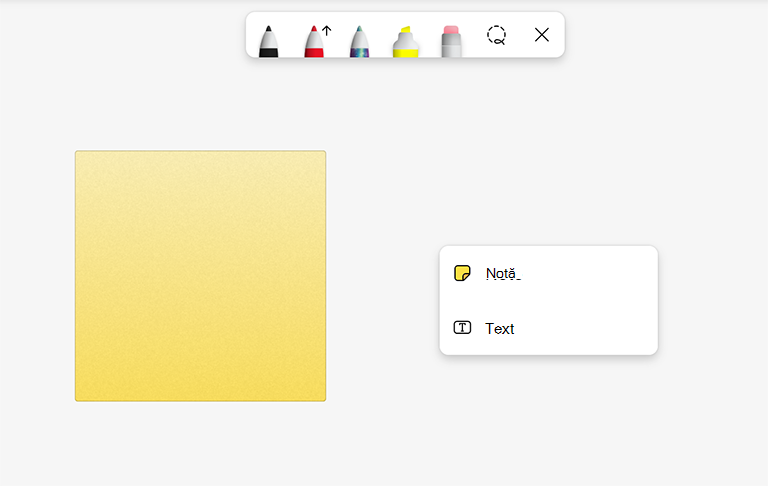
Aveți mai multe obiecte la bord? Aliniați rapid conținutul cu ajutorul ghidurilor simple de aliniere și fixare a obiectelor.

Controlați în mod intenționat obiectele care se suprapun, făcând clic dreapta pe orice obiect pentru a-l aduce în prim plan sau a-l trimite în partea din spate a avizierului.
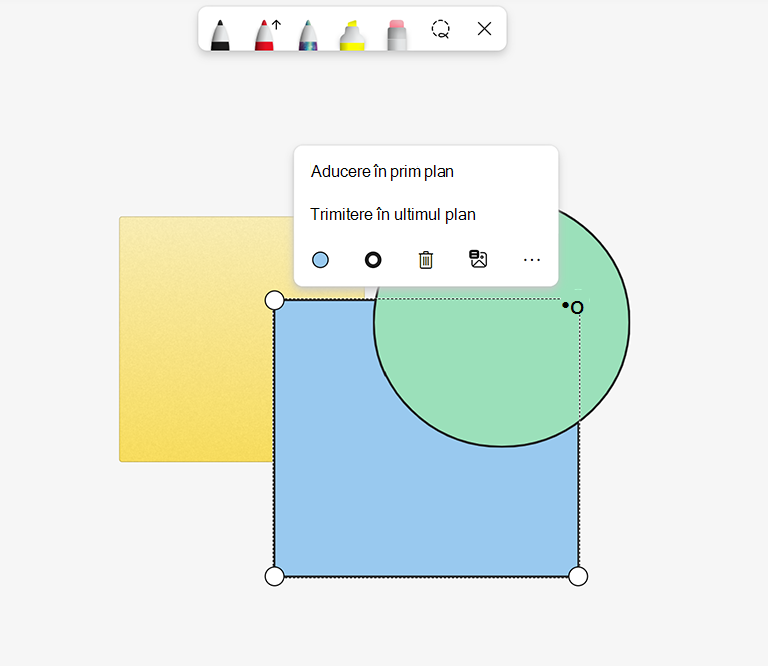
Consultați și
Consultați celelalte ghiduri Whiteboard pentru a afla mai multe!










